
- •Введение
- •Ограничения двухмерного проектирования
- •Переход на трехмерное моделирование
- •Глава 1. Общие сведения о системе
- •Назначение системы
- •Запуск КОМПАС-3D V7
- •Открытие существующего документа
- •Основные типы документов
- •Просмотр чертежей
- •Просмотр деталей
- •Основные элементы интерфейса
- •Заголовок программного окна
- •Главное меню
- •Стандартная панель
- •Окно документа
- •Строка сообщений
- •Панель текущего состояния
- •Компактная панель и инструментальные панели
- •Расширенные панели команд
- •Дерево построения
- •Управление окном Дерева построения
- •Просмотр сборок
- •Использование закладок
- •Закрытие окна документа
- •Управление изображением модели
- •Управление масштабом отображения
- •Просмотр текущего документа целиком
- •Увеличение масштаба рамкой
- •Плавное изменение масштаба
- •Явное задание масштаба
- •Сдвиг изображения
- •Сдвиг изображения при помощи мыши
- •Сдвиг изображения с помощью линеек прокрутки
- •Управление ориентацией модели
- •Вращение детали с помощью мыши
- •Вращение детали с помощью клавиатуры
- •Использование стандартных ориентаций
- •Создание пользовательской ориентации
- •Управление режимом отображения
- •Каркас
- •Без невидимых линий
- •Невидимые линии тонкие
- •Полутоновое
- •Полутоновое с каркасом
- •Перспектива
- •Отображение модели в нескольких окнах
- •Управление панелями
- •Глава 2. Основы 3D–моделирования
- •Общие принципы моделирования деталей
- •Как создаются объемные элементы
- •Эскизы и операции
- •Эскизы
- •Операции
- •Основные термины трехмерной модели
- •Основание модели
- •Построение детали Кронштейн
- •Создание новой детали
- •Плоскости проекций и начало координат
- •Создание основания
- •Создание эскиза основания
- •Работа в режиме редактирования эскиза
- •Компактная панель в режиме редактирования эскиза
- •Требования к эскизам
- •Использование привязок
- •Панель свойств и Панель специального управления
- •Настройка толщины линий
- •Управление объектами в эскизах
- •Выделение объектов
- •Использование команд Отмена и Повтор
- •Простановка параметрических размеров
- •Смена плоскости эскиза
- •Использование правой клавиши
- •Добавление цилиндрической бобышки
- •Выбор объектов
- •Скруглений ребер
- •Добавление усеченной пирамиды
- •Ввод данных в поля Панели свойств
- •Автоматический ввод параметров
- •Ручной ввод параметров
- •Добавление скруглений
- •Добавление отверстий
- •Использование вспомогательных построений
- •Добавление фасок
- •Настройка детали
- •Изменение цвета отдельных граней
- •Расчет массо-центровочных характеристик
- •Создание рассеченных видов
- •Сечение плоскостью
- •Создание вспомогательной плоскости
- •Управление видимостью элементов
- •Исключение элементов из расчетов
- •Сечение произвольным эскизом
- •Изменение свойств элементов
- •Самостоятельная работа
- •Печать изображения модели
- •Глава 3. Создание ассоциативного чертежа
- •Создание и настройка нового чертежа
- •Создание трех стандартных видов
- •Структура чертежа
- •Понятие вида чертежа
- •Управление видами
- •Управление состоянием видов
- •Просмотр и изменение параметров вида
- •Дерево построения чертежа
- •Удаление вида
- •Построение разреза
- •Локальные привязки
- •Оформление чертежа
- •Настройка параметризации
- •Построение осевых линий
- •Простановка размеров
- •Постановка технологических обозначений
- •Ввод обозначения базовой поверхности
- •Ввод обозначения шероховатости поверхности
- •Ввод обозначения допуска формы и положения поверхностей
- •Простановка значения неуказанной шероховатости
- •Заполнение основной надписи
- •Ввод технических требований
- •Глава 4. Редактирование модели
- •Редактирование операций
- •Редактирование эскизов
- •Предупреждения об ошибках
- •Удаление объектов
- •Недостатки первой модели
- •Важные выводы
- •Глава 5. Построение параметрических моделей
- •Средства обеспечения "гибкости" моделей
- •Анализ и планирование детали
- •Построение модели детали Корпус
- •Предварительный анализ детали
- •Оптимальная настройка глобальных привязок
- •Создание основания детали
- •Параметризация в эскизах
- •Настройка параметризации
- •Параметризация построений
- •Просмотр связей и ограничений
- •Параметризация привязок
- •Свободные и фиксированные размеры
- •Удаление связей и ограничений
- •Ручное наложение связей и ограничений
- •Переименование элементов
- •Создание оболочки
- •Построение ребра жесткости
- •Проецирование объектов
- •Зеркальное копирование элементов
- •Проверка модели
- •Редактирование основания
- •Редактирование прямоугольной бобышки
- •Редактирование цилиндрической бобышки
- •Редактирование ребер жесткости
- •Редактирование крепежных отверстий
- •Редактирование толщины стенки
- •Изменение положения элементов в Дереве построения
- •Перемещение элементов мышью
- •Зеркальное копирование детали. Построение детали Держатель
- •Построение детали Рычаг
- •Использование переменных и выражений
- •Построение детали Вилка
- •Операции или эскизы?
- •Использование библиотеки отверстий
- •Использование вспомогательных плоскостей
- •Использование в модели переменных из эскизов
- •Использование в модели переменных из эскизов
- •Использование выражений
- •Использование массивов
- •Построение детали Плафон
- •Создание тела вращения
- •Построение массивов элементов
- •Копирование элементов по сетке
- •Копирование элементов по концентрической сетке
- •Создание вспомогательных осей
- •Удаление отдельных экземпляров массивов
- •Использование фильтров объектов
- •Редактирование массивов
- •Построение детали Вал-шестерня. Самостоятельная работа
- •Построение детали Вал
- •Использование библиотеки канавок
- •Глава 6. Примеры построения моделей
- •Создание элементов по сечениям
- •Построение детали Молоток
- •Использование буфера обмена
- •Тонкая настройка цвета
- •Создание кинематических элементов
- •Построение детали Патрубок
- •Построение детали Змеевик
- •Создание 3D-модели по ее плоскому чертежу
- •Построение детали Ролик
- •Автоматическая параметризация объектов
- •Ручное наложение связей и ограничений
- •Построение детали Шаблон
- •Создание ребер жесткости
- •Ребро в плоскости эскиза
- •Ребро нормально эскизу
- •Построение детали Наконечник
- •Построение детали Крышка левая
- •Глава 7. Построение сборок
- •Построение сборочной единицы Вилка
- •Создание подсборки Вкладыш
- •Добавление компонента из файла
- •Задание взаимного положения компонентов
- •Перемещение компонента
- •Поворот компонента
- •Сопряжение компонентов
- •Создание основной сборки
- •Добавление компонента копированием
- •Выбор объектов перебором
- •Поворот компонента вокруг ребра
- •Добавление стандартных изделий
- •Управление видимостью компонентов
- •Редактирование параметров стандартных изделий
- •Редактирование компонентов
- •Добавление детали на месте
- •Проверка пересечений компонентов
- •Редактирование компонента на месте
- •Разнесение компонентов
- •Глава 8. Дополнительные возможности
- •Пространственные кривые
- •Использование спиралей
- •Построение цилиндрической пружины
- •Построение конической пружины
- •Создание пружины в контексте сборки
- •Использование пространственной ломаной
- •Построение трубы в контексте сборки
- •Вычитание компонентов. Проектирование литейных форм
- •Создание литейной формы детали Крышка
- •Создание промежуточной сборки
- •Создание заготовки литейной формы
- •Создание полости
- •Создание нижней половины формы
- •Создание верхней половины формы
- •Создание сборки формы
- •Внешние ссылки и ассоциативные связи в моделях
- •Создание литейной формы детали Ступица
- •Создание сборки Соединение фланцевое
- •Глава 9. Моделирование листовых деталей
- •Листовое тело и листовая деталь
- •Построение листовой детали на основе разомкнутого эскиза
- •Параметры листовой детали
- •Добавление сгибов
- •Управление направлением, радиусом и длиной сгиба
- •Добавление сгибов по линии
- •Управление углом сгиба
- •Управление замыканием углов
- •Добавление вырезов и отверстий
- •Добавление отверстий
- •Добавление вырезов
- •Разгибание и сгибание сгибов
- •Использование команд Разогнуть и Согнуть.
- •Построение разверток
- •Создание чертежа детали с построением вида развертки
- •Построение листовой детали на основе замкнутого эскиза
- •Добавление пластин

Глава 5. Построение параметрических моделей |
336 |
Рис.5. 219
Выполните команду Файл – Сохранить как и сохраните измененный вариант модели в папке Мои модели под именем Вал-шестерня-1.
Построение детали Вал
В заключении данной главы выполним построение типовой для машиностроения детали – вала, показанного на рис. 5. 220.
Рис.5. 220
Создайте новую деталь и сохраните ее в папке Мои модели под именем Вал.
Создайте новый эскиз на профильной плоскости (плоскость ZY) и установите ориентацию Нормально к….
Эскиз вала представляет собой ломаную линию, отдельные участки которой расположены под прямыми углами друг к другу. Для того, чтобы не назначать отрезкам горизонтальность и вертикальность вручную с использованием параметрических команд, следует сразу начертить их в нужной ориентации. Удобнее всего это можно сделать с помощью режима ортогонального черчения.
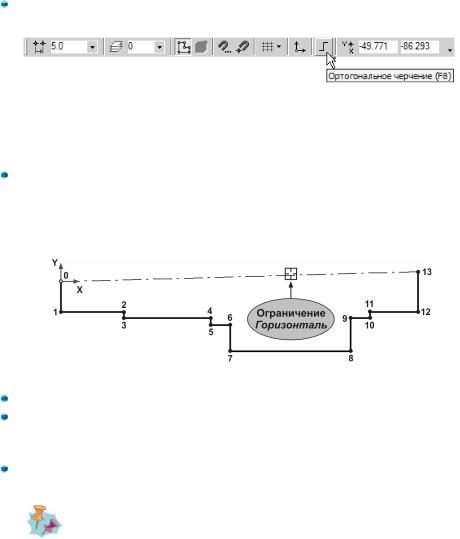
337 |
КОМПАС-3D V7. Трехмерное моделирование. Практическое руководство |
Нажмите кнопку Ортогональное черчение на панели Текущее состояние или нажмите клавишу [F8] (рис. 5.221).
Рис.5. 221
В режиме ортогонального черчения можно проводить только вертикальные и горизонтальные отрезки. Одновременно на отрезки будут автоматически накладываться связи Совпадение точек и ограничения Горизонталь или Вертикаль.
Из точки 0 начала координат эскиза постройте  ломаную линию 0-13 (рис. 5.222). Точные значения длин отдельных отрезков задавать не нужно – по-
ломаную линию 0-13 (рис. 5.222). Точные значения длин отдельных отрезков задавать не нужно – по-
старайтесь лишь приблизительно выдержать их пропорции. Ломаная линия должна быть начерчена стилем Основная. Положение конечной точки 13 укажите "на глаз".
Рис.5. 222
После построения ломаной отключите режиме ортогонального черчения. Стилем линии Осевая постройте  отрезок 0-13, соединяющий точку 0 начала координат и конечную точку 13 ломаной линии. Назначьте отрезку горизонталь-
отрезок 0-13, соединяющий точку 0 начала координат и конечную точку 13 ломаной линии. Назначьте отрезку горизонталь-
ную ориентацию  .
.
Проставьте линейные размеры так, как это показано на рис. 5.233.
Совет. Простановку размеров в параметрических эскизах, содержащих большое количество геометрических объектов, удобнее проводить в два этапа. Вначале просто соглашайтесь с теми текущими значениями размеров, которые возвращает система, округляя их до ближайшего целого числа. После простановки всех размеров присвойте каждому из них его реальное значение, то есть то, которое необходимо для чертежа. Такой способ простановки размеров значительно упрощает управление параметрическим контуром.
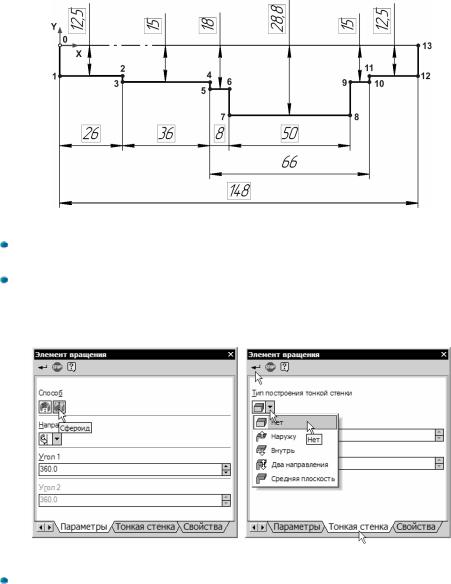
Глава 5. Построение параметрических моделей |
338 |
Рис.5. 223
После простановки всех размеров закройте эскиз и нажмите кнопку Операция вращения  на Расширенной панели команд создания основания детали.
на Расширенной панели команд создания основания детали.
На закладке Параметры Панели свойств включите кнопку Сфероид в группе
Способ построения (рис. 5.224). Откройте закладку Тонкая стенка. Откройте список поля Тип построения тонкой стенки и выберите вариант Нет. Нажми-
те кнопку Создать объект.
Рис.5. 224
В окне модели система выполнит построение основания детали (рис. 5.225). Установите ориентацию Изометрия XYZ, вариант отображения Полутоновое и
максимальную степень точности отображения. Назначьте детали материал
Сталь 45.

339 |
КОМПАС-3D V7. Трехмерное моделирование. Практическое руководство |
Рис.5. 225
Использование библиотеки канавок
На ступени вала радиусом 15 мм нужно построить канавку, предназначенную для выхода шлифовального круга.
На панели Стандартная нажмите кнопку Менеджер библиотек  . На экране появится окно Менеджера библиотек (рис. 5.226).
. На экране появится окно Менеджера библиотек (рис. 5.226).
В левой части окна откройте папку Машиностроение. В правой части окна ука-
жите библиотеку Библиотека канавок для КОМПАС-3D.
Рис.5. 226
Откройте закладку Библиотека канавок. Двойным щелчком мыши активизируй-
те элемент Канавка по ГОСТ 8820-69 (рис. 5.227).
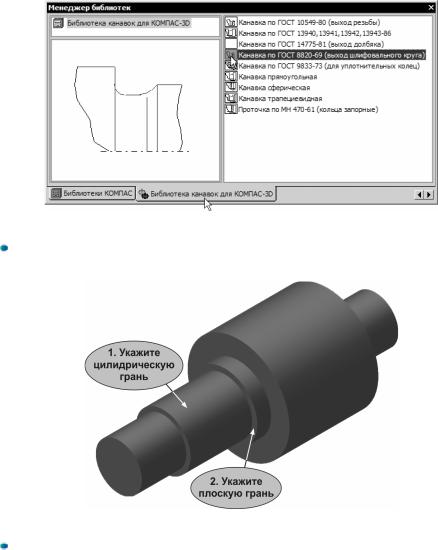
Глава 5. Построение параметрических моделей |
340 |
Рис.5. 227
Укажите на детали цилиндрическую грань, на которой предполагается выполнить построение канавки (рис. 5.228).
Рис.5. 228
В диалоговом окне нажмите кнопку Указать грань (рис. 5.229). В окне модели укажите плоскую грань, которая будет выполнять роль базовой (рис. 5.228).

341 |
КОМПАС-3D V7. Трехмерное моделирование. Практическое руководство |
Рис.5. 229
В окне модели система построит изображение канавки (рис. 5.230). Аналогичным образом постройте такую же канавку для ступени радиусом 15 мм.
Рис.5. 230
Перейдем к построению шпоночного паза. Его создание нужно начать с построения вспомогательной плоскости, проходящей касательно той шейки вала, на которой нужно разместить паз.
Нажмите кнопку Касательная плоскость  на Расширенной панели команд построения вспомогательных плоскостей.
на Расширенной панели команд построения вспомогательных плоскостей.
В окне модели укажите цилиндрическую грань, касательно к которой должна пройти плоскость (рис. 5.231).
В Дереве построения укажите элемент Плоскость ZY и нажмите кнопку Создать объект  на Панели специального управления – система выполнит построение плоскости.
на Панели специального управления – система выполнит построение плоскости.
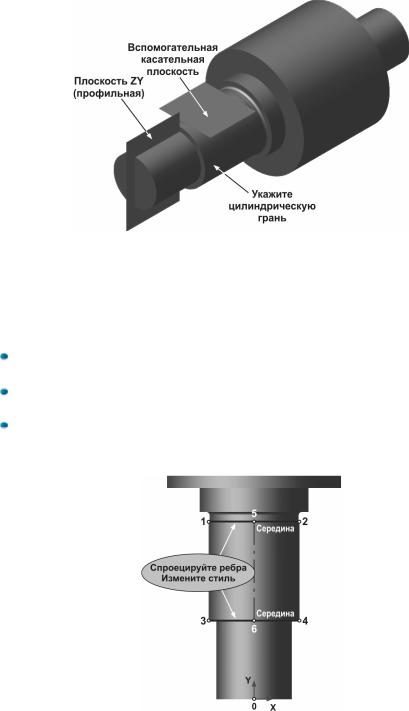
Глава 5. Построение параметрических моделей |
342 |
Рис.5. 231
Эскиз шпоночного паза представляет собой скругленный прямоугольник. Построение такой параметрической фигуры было подробно описано при построении детали Плафон. Единственная особенность заключается в определении ее положения в эскизе: необходимо добиться, чтобы контур паза постоянно находился в геометрическом центре соответствующей шейки. Кратко опишем процесс построения
Создайте новый эскиз на построенной вспомогательной плоскости. Установите ориентацию Нормально к… и увеличьте нужный участок вала (рис. 5.232).
Спроецируйте  в эскиз два круглых ребра. Измените стиль полученных отрез-
в эскиз два круглых ребра. Измените стиль полученных отрез-
ков 1-2 и 3-4 с Основная на Утолщенная.
С помощью команды Отрезок на панели Геометрия постройте отрезок 5-6 стилем линии Осевая. Начальную точку 5 отрезка укажите в середине отрезка 1-2, а конечную точку 6 – в середине отрезка 3-4.
Рис.5. 232

343 |
КОМПАС-3D V7. Трехмерное моделирование. Практическое руководство |
На свободном месте справа от вала постройте две окружности произвольного радиуса и положения (рис. 5.233).
Рис.5. 233
С помощью команды Отрезок, касательный к двум кривым  постройте к окружностям два внешних касательных отрезка (рис. 5.234).
постройте к окружностям два внешних касательных отрезка (рис. 5.234).
Рис.5. 234
С помощью команды Усечь кривую |
на инструментальной панели |
Редактирование удалите участки окружностей между касательными отрезками
(рис. 5.235).
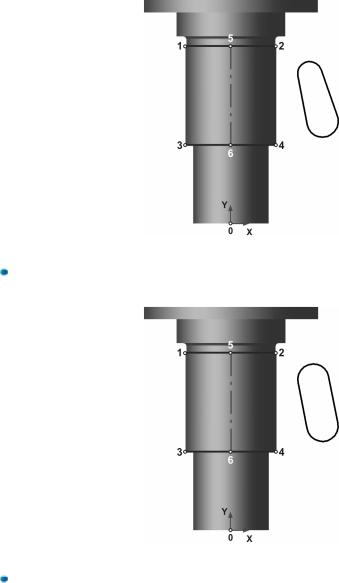
Глава 5. Построение параметрических моделей |
344 |
Рис.5. 235
Сделайте равными радиусы обеих дуг с помощью команды Равенство радиусов  на инструментальной панели Параметризация (рис. 5.236).
на инструментальной панели Параметризация (рис. 5.236).
Рис.5. 236
Постройте отрезок 7-8, соединяющих центральные точки дуг (рис. 5.237).

345 |
КОМПАС-3D V7. Трехмерное моделирование. Практическое руководство |
Рис.5. 237
С помощью команды Вертикаль  на панели Параметризация назначьте от-
на панели Параметризация назначьте от-
резку 7-8 вертикальную ориентацию. При этом весть паз также примет вертикальное положение (рис. 5.238).
Рис.5. 238
С помощью команды Точка  на панели Геометрия постройте точку 9 в середине отрезка 7-8, и точку 10 в середине отрезка 5-6 (рис. 5.239). Положение точек
на панели Геометрия постройте точку 9 в середине отрезка 7-8, и точку 10 в середине отрезка 5-6 (рис. 5.239). Положение точек
поможет указать привязка Середина.
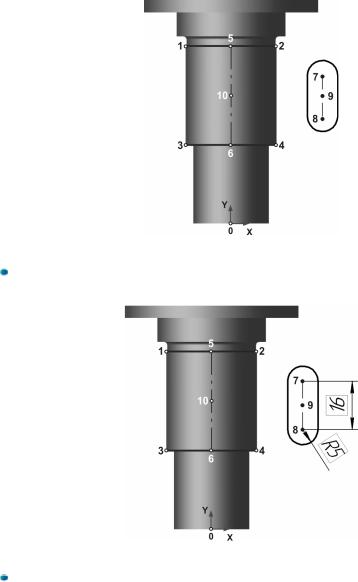
Глава 5. Построение параметрических моделей |
346 |
Рис.5. 239
Для окончательного определения размеров паза проставьте радиальный и линейный размеры и присвойте им значения, показанные на рис. 5.240.
Рис.5. 240
Для окончательного определения положения паза в эскизе нажмите кнопку Объединить точки  на панели Параметризация и укажите средние точки 10 и 9 (рис. 5.241). Поскольку положение точки 10 в эскизе жестко определено параметрическими связями, перемещаться будет точка 9, которая в свою очередь потянет за собой весь контур паза.
на панели Параметризация и укажите средние точки 10 и 9 (рис. 5.241). Поскольку положение точки 10 в эскизе жестко определено параметрическими связями, перемещаться будет точка 9, которая в свою очередь потянет за собой весь контур паза.
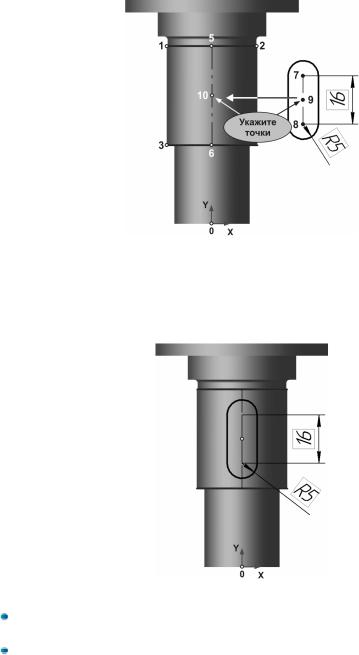
347 |
КОМПАС-3D V7. Трехмерное моделирование. Практическое руководство |
Рис.5. 241
После этого контур паза займет положение в центре ступени вала (рис. 5.242). За счет сформированных параметрических связей это положение будет оставаться неизменным при возможных изменениях диаметра, длины и положения этого участка вала.
Рис.5. 242
Закройте эскиз и примените к нему операцию Вырезать выдавливанием  на расстояние 4 мм в прямом направлении.
на расстояние 4 мм в прямом направлении.
Скруглите плоскую грань на дне паза радиусом 0,25 мм, затем постройте четыре фаски размером 1,6х45º (рис. 5.243).
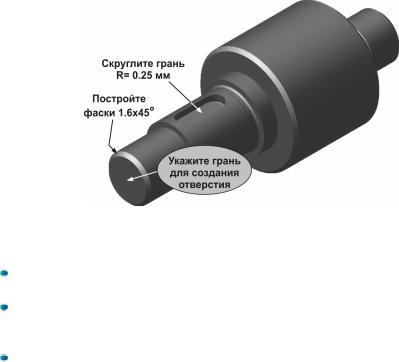
Глава 5. Построение параметрических моделей |
348 |
Рис.5. 243
И последнее: построим на торцах вала центровые отверстия.
Укажите плоскую торцевую грань (рис. 5.243) и нажмите кнопку Отверстие  на инструментальной панели Редактирование детали.
на инструментальной панели Редактирование детали.
На Панели свойств раскройте папку Центровые отверстия, в списке типов
отверстий укажите вариант Форма А; в таблице параметров задайте размеры отверстия (рис. 5.244).
Нажмите кнопку Создать Объект.
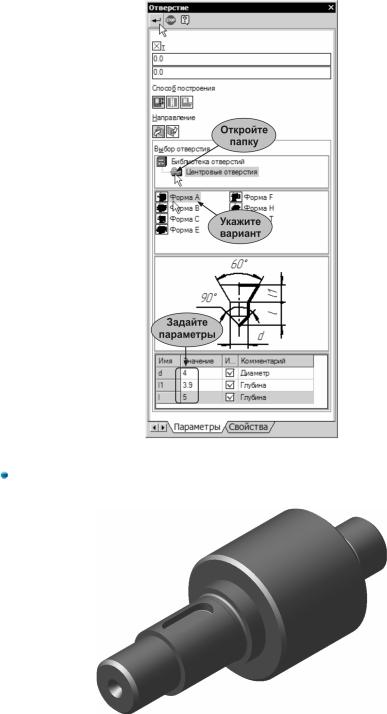
349 |
КОМПАС-3D V7. Трехмерное моделирование. Практическое руководство |
Рис.5. 244
В окне модели система выполнит построение отверстия (рис. 5.245). Повторите построение для противоположного торца детали.
Рис.5. 245
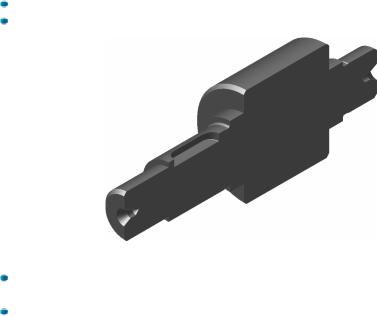
Глава 5. Построение параметрических моделей |
350 |
Определите массу детали – вы должны получить значение 1.481 кг. Постройте сечение модели профильной плоскостью проекций (рис. 5.246).
Рис.5. 246
Исключите из расчета элемент, соответствующий сечению профильной плоскостью проекций.
Сохраните документ на диске.
